软件介绍
冰点还原精灵(支持win10)++破解版是一款备受好评的系统还原工具,可以保护被冻结的数据的安全,除非重装系统,不然数据就不会被篡改,能够很好的抵御病毒的入侵以及人为的对系统有意或无意的破坏,可自动将系统还原到被冻结的初始状态,全方位的保护用户的数据安全。
冰点还原精灵++破解版支持多个操作系统以及启动环境,并且不会影响硬盘分区和操作系统,操作也非常简单,不用像其他还原软件一样每次都要操作,这款软件无论进行了安装文件,还是删除文件、更改系统设置等操作,计算机重新启动后,一切将恢复成初始状态。
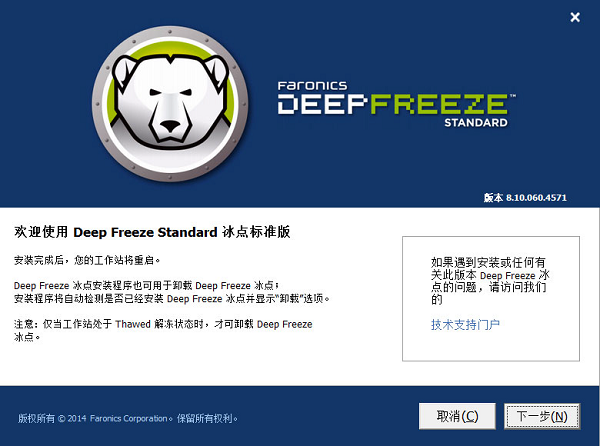
软件特色
轻松部署
冰点还原精灵下载安装之后,可通过两种部署选项实现。冰点精灵可当作映像恢复解决方案的进行部署,也可以作为本地安静安装文件来进行部署。
保留数据
不受重启影响,可以通过使用免费的Faronics Data Igloo实现,让您能够将用户配置文件、文件夹、注册表键值重定向至已溶解的驱动器上。
根除故障排除困难
仅需轻松重启,就能保障100%的可用性。不管您是刚下载了什么有病毒的软件,或访问了受感染的站点,还是不小心更改了某些配置,您都无需担心。只要安装有冰点还原精灵,当事情不可收拾的时候,您只需重新启动电脑,它就能恢复到理想配置。
增强您的安全防护
这款解决方案能够让您的电脑免疫各类常见问题,如恶意软件及意外更改。除了操作系统之外,冰点还原精灵还能保护您的主引导记录免受Rootkit感染,让您的安全防线真正称得上坚不可摧。
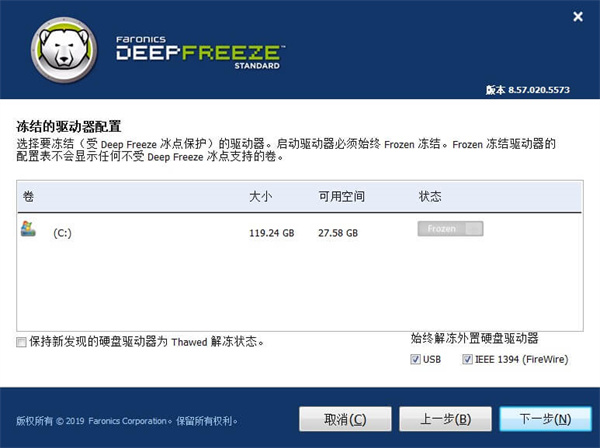
冰点还原精灵使用方法
一、更新 Deep Freeze 软件
若要使用新版本的 Deep Freeze 更新 Deep Freeze 计算机(安装了 Deep Freeze 6.3 或更高版本),
请完成以下步骤:
1. 在新版本冰点还原精灵配置管理程序中创建一个空白的工作站安装文件。
2. 在企业控制台中,选择要更新的计算机。这些计算机可以处于冻结也可以处于解冻状态。
3. 右键单击并从上下文菜单中选择更新 Deep Freeze。
4. 随后会出现一个标准的打开文件窗口。选择上述空白的计算机文件,然后单击打开。
5. 所选计算机会更新到新版本的 Deep Freeze 软件,但会保留当前版本的所有设置。
二、更新 Deep Freeze 配置文件
要使用现有 .rdx 文件的设置更新一台或多台计算的配置,请完成以下步骤。Rdx文件中包含冰点配置管理程序中指定的各种条件。
1.右键单击计算机并选择使用rdx文件更新。
2.此时出现一则消息,要求提供现有的rdx文件。
3.单击确定,随后弹出一个标准的打开文件对话框,可在其中选择。Rdx文件。
4.找到相应文件并单击打开,已使用rdx文件中的设置更新所选计算机的配置,单击取消可取消配置更新。
三、向计算机发送消息
若要向一个或多个计算机发送消息,请完成以下步骤:
1. 选择要向其发送消息的计算机。
2. 右键单击并从上下文菜单中选择发送消息。
3. 在出现的对话框中键入消息,然后单击发送。此时会出现对话框,询问是否确定要将消息发送给所选计算机。
4. 单击确定发送消息,或单击取消不发送消息并关闭对话框。
冰点还原精灵怎么卸载
一、首先解冻
1、我们要卸载冰点还原精灵软件,第一步需要先设置软件选项,将“启动后冻结”选项修改为“启动后解冻”,然后点击界面下方的“应用并重启”选项。
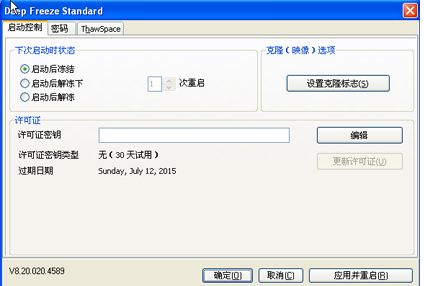
图1:选择“启动后解冻”
2、点击“应用并重启”之后,就会出现下图中的提示窗口,提示用户是否需要重启计算机,我们点击yes进行重启。
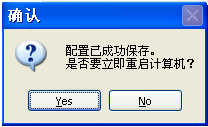
图2:是否重启计算器
二、卸载设置及卸载
1、我们等待电脑重启完成后就可以进行卸载操作了,这个时候我们可以查看电脑桌面右下角的任务栏中是否有下图中的图标,如果有说明冰点软件已经被解冻了,我们就可以开始下一步。
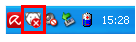
图3:解冻
2、接下来我们找到安装冰点还原精灵的文件夹,找到当时安装冰点还原精灵的图标,点击后会进入到下图中的界面,我们点击界面下方的“卸载”选项。
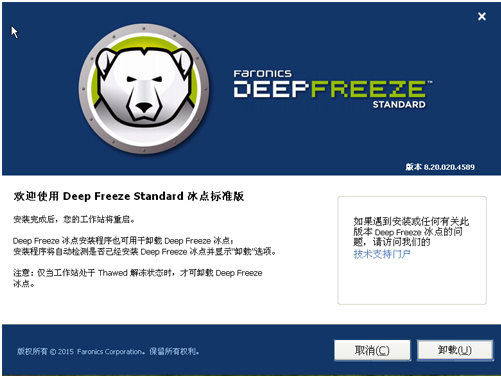
图4:卸载软件
3、接下来就进入到冰点还原精灵卸载界面,我们等待界面中的进度条完成就可以成功卸载冰点还原精灵软件了。卸载完成后我们重启电脑就可以发现冰点还原软件已经被卸载掉了。

图5:卸载确认
冰点还原精灵Win10系统永久版安装方法
1、下载冰点还原软件包,下载完成后就可以得到exe安装文件,我们鼠标左键双击就可以进入到下图中的安装界面,我们点击下一步继续安装。
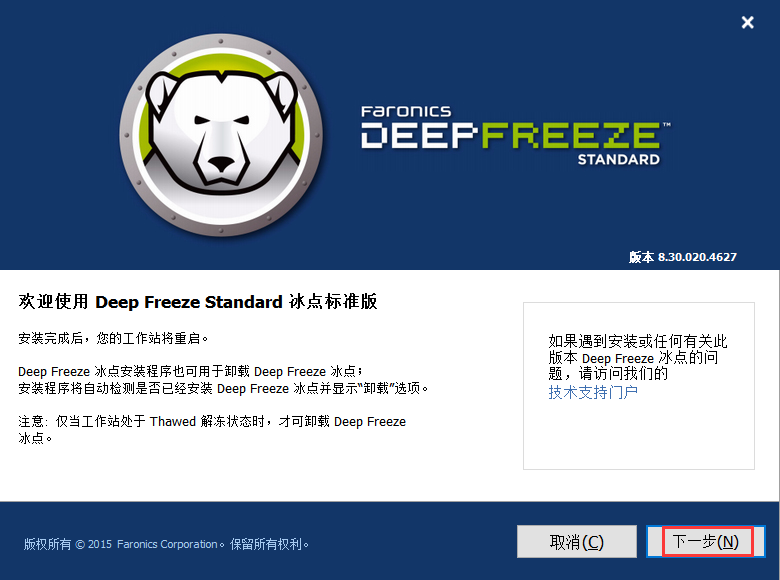
2、进入到冰点还原精灵软坚学科协议界面,我们可以先阅读界面的使用协议,阅读完成后在界面左下角勾选“我接受软件许可协议的条款”,然后在点击下一步。
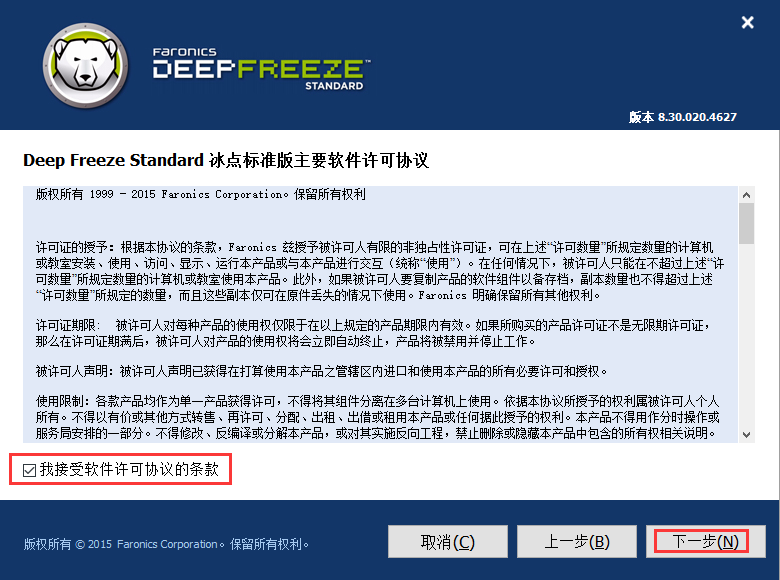
3、进入到许可证密钥界面,我们可以输入正确的密钥或者勾选使用评估板选项,然后再点击下一步。
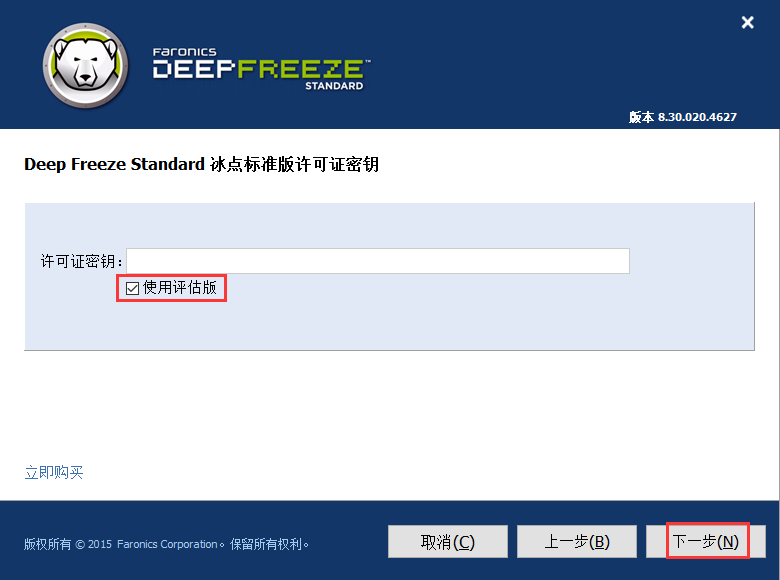
altaltaltaltaltalt4、接下来进入到冰点还原精灵冻结的驱动器配置界面,如下图所示,我们可以直接点击下一步。
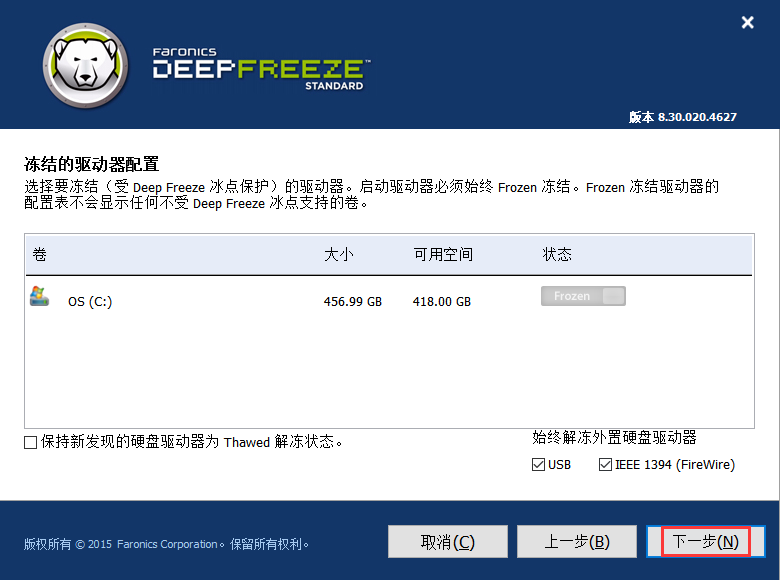
5、我们进入到下图中的界面,我们直接点击界面下方的安装选项,冰点还原精灵软件就可以开始安装了,我们等待安装完成后就可以打开使用了。
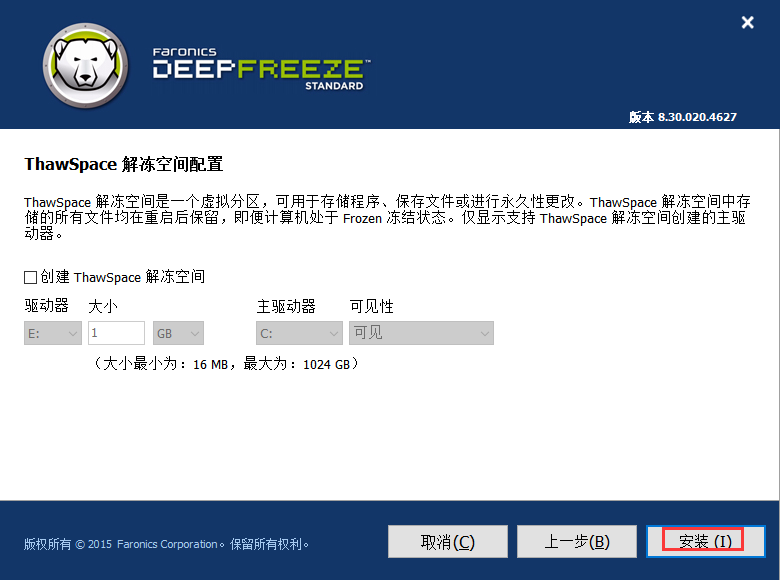


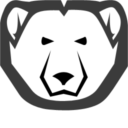
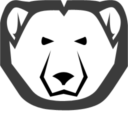
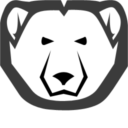
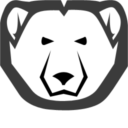

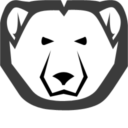
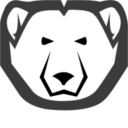
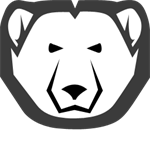


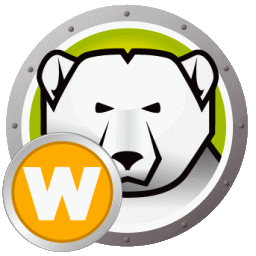








































 浙公网安备 33038202002266号
浙公网安备 33038202002266号